Alt + F4 fungerar inte på Windows 11/10
Kombinationen av ALT + F4 är användbar för att stänga av applikationer och system. Det är en av de mest använda tangentbordsgenvägarna, men många användare rapporterar att kombinationen inte fungerar. Om du stöter på samma problem om Alt + F4 is not working on Windows 11 or Windows 10 , vänligen läs igenom den här artikeln för lösningen.
Alt + F4 fungerar inte på Windows 11/10

De främsta orsakerna bakom det här problemet är olika konfigurationer av systemet, störningar av programvara från tredje part, korrupta drivrutiner, etc. Så låt oss felsöka problemet sekventiellt för att lösa problemet.
- Uppdatera och starta om systemet
- Starta(Reboot) om ditt system i Clean Boot- läget
- Installera om tangentbordsdrivrutinerna från tillverkarens webbplats
- Kontrollera om Fn-låset är aktivt
- Kör felsökaren för tangentbord
- Redigera en registerpost
- Byt ut ditt tangentbord
1] Uppdatera och starta om systemet
Innan du fortsätter med någon annan lösning är det viktigt att kontrollera om din dator har uppdaterats och i så fall klicka på knappen Starta om för att (Restart)uppdatera och starta(Update and Restart) om datorn.
Kontrollera nu om ALT + F4 fungerar.
2] Starta(Reboot) om ditt system i Clean Boot- läge
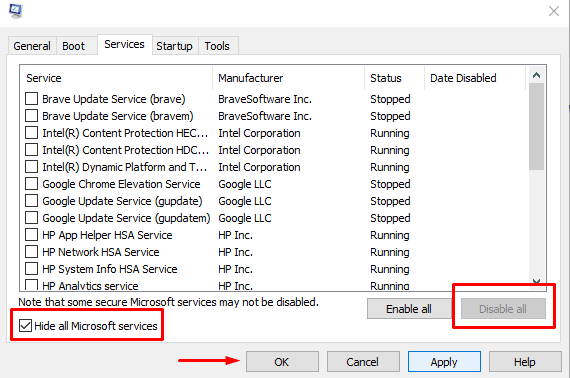
Om problemet orsakas av en programvara från tredje part, kan fallet isoleras genom att starta om ditt system i ren startstatus(clean boot state) . I det här tillståndet förblir alla tredjepartsprogram inaktiva när systemet startas och du kan därför veta om problemet orsakas av dem eller inte.
Läs(Read) : Change default Shutdown options in the Alt+F4 Dialog box .
3] Installera om tangentbordsdrivrutinerna från tillverkarens webbplats
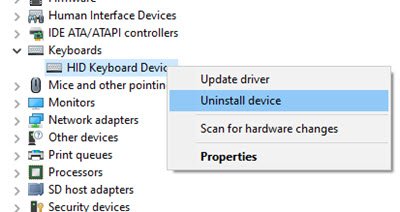
En av anledningarna till problemet kan vara korrupta tangentbordsdrivrutiner. I det här fallet avinstallerar du tangentbordsdrivrutinerna och installerar dem igen från tangentbordstillverkarens webbplats(from the keyboard manufacturer’s website) .
4] Kontrollera om Fn-låset är aktivt
Fn-tangenten fungerar olika i olika datorer. På vissa datorer måste den hållas nedtryckt medan du använder funktionstangenterna(Function) (F1 till F12 ). I andra datorer måste den tryckas en gång och sedan låser funktionstangenterna(Function) . För att låsa upp, tryck på Fn- tangenten en gång och kontrollera om ALT + F4 starts working or not .
Läs(Read) : Skapa en genväg för att öppna dialogrutan Stäng av (Alt+F4) .
5] Kör felsökaren för tangentbord
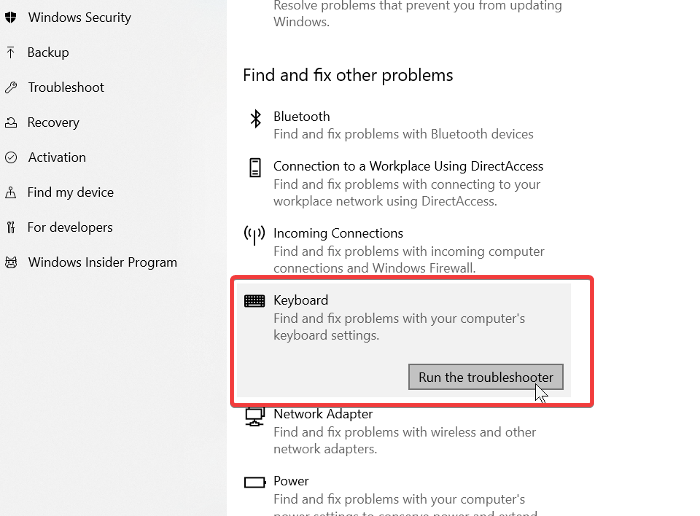
Tangentbordsfelsökaren är ett utmärkt verktyg för att kontrollera problem relaterade till tangentbordet och sedan fixa dem om möjligt . (Keyboard troubleshooter)Proceduren för att köra felsökaren( Keyboard troubleshooter) för tangentbord är följande:
Klicka(Click) på Start- knappen och gå till Inställningar >> Uppdateringar och säkerhet >> Felsökning >> Ytterligare felsökare.
Välj felsökaren för tangentbord(Keyboard troubleshooter) och klicka på Kör felsökaren(Run the troubleshooter) .
6] Redigera en registerpost
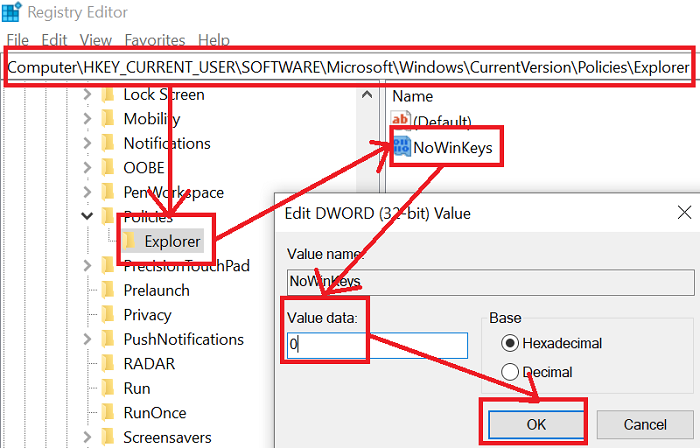
Om en viss registernyckel(Registry) är närvarande och aktiv, kanske kombinationen Alt + F4I det här fallet kan du inaktivera posten enligt följande.
Tryck på Win + R för att öppna fönstret Kör(Run) och skriv kommandot regedit . Tryck på Enter för att öppna fönstret Registereditorn .(Registry Editor)
Navigera sedan till följande nyckel.
HKEY_CURRENT_USER\Software\Microsoft\Windows\CurrentVersion\Policies\Explorer
I den högra rutan högerklickar du i det öppna utrymmet och skapar en DWORD-post (32 bitar)(DWORD (32 bit)) som heter NoWinKeys .
Dubbelklicka på denna post och ändra värdet på värdedata(Value) till 0 .
Klicka på OK och starta om systemet.
Om allt annat misslyckas, finns det en möjlighet att tangentbordet kan vara felaktigt. I det här fallet kan du överväga att visa den för en hårdvarutekniker eller byta ut den.
Related posts
Inaktivera Windows-nyckel eller WinKey i Windows 11/10
Avvisa meddelanden med en kortkommando direkt i Windows 11/10
Windows-tangenten + mellanslagstangenten fungerar inte i Windows 11/10
Så här visar du informationsrutan i File Explorer i Windows 11/10
Hur man använder Charmap och Eudcedit inbyggda verktyg i Windows 11/10
Vad är en PLS fil? Hur skapar man en PLS-fil i Windows 11/10?
Så här kontrollerar du avstängnings- och startloggen i Windows 11/10
Ställ in eller ändra standardmediaspelare i Windows 11/10
Bästa gratis mjukvara för ISO Mounter för Windows 11/10
Hur man avinstallerar eller installerar om Notepad i Windows 11/10
Justera din bildskärm för bättre skärmupplösning i Windows 11/10
Vad är en PPS fil? Hur konverterar man PPS till PDF i Windows 11/10?
Bästa datorbatteritestprogramvara och diagnostiska verktyg för Windows 11/10
Hur man ändrar standardwebbkamera i Windows 11/10-dator
Hur man aktiverar eller inaktiverar Win32 Long Paths på Windows 11/10
HDMI-uppspelningsenhet visas inte i Windows 11/10
Bästa gratis schemaprogramvara för Windows 11/10
Fixa Crypt32.dll inte hittades eller saknas fel i Windows 11/10
Microsoft Intune synkroniserar inte? Tvinga Intune att synkronisera i Windows 11/10
Hur man skapar ett radardiagram i Windows 11/10
